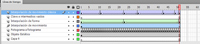En la unidad de vídeo definíamos la palabra "Fotograma" como: "Cada una de las imágenes individuales captadas por cámaras de video y registradas analógica o digitalmente".
En aquel momento dijimos que el tamaño del fotograma es el número de píxeles de ancho y de alto que tienen los fotogramas de un clip de película y que el número de fotogramas por segundo (FPS) es el número de imágenes estáticas que se suceden en un segundo.
En una animación nosotros trabajamos directamente creando los distintos fotogramas donde incluimos los diferentes objetos gráficos. Las pequeñas diferencias en estos objetos a lo largo de los distintos fotogramas son las que nos transmiten la sensación de movimiento.
Cuando trabajamos con un software para crear una animación tenemos que definir las propiedades del documento:
- FPS: Al igual que en el caso del vídeo representa el número de fotogramas por segundo. Este valor determinará la duración de la animación ya que si creamos 24 fotogramas distintos y establecemos este valor en 24, la duración total de la animación será de 1 segundo.
- Tamaño: Definimos el número de píxeles de ancho y de alto del documento o escenario, o lo que es lo mismo, el tamaño de todos los fotogramas de la animación.
- Color de fondo: Definimos un color de fondo para el escenario.
Una vez configurado el escenario tendremos que utilizar la línea de tiempo para añadir los fotogramas que compondrán la animación. La línea de tiempo está dividida en fotogramas numerados aunque sólo se muestran (además del 1) los números que son múltiplos de 5. La imagen que ilustra este apartado muestra un rectángulo de color rosa semitransparente con una línea vertical del mismo color situado en el fotograma número 51 de la línea de tiempo. Este símbolo señaliza el fotograma que se está visualizando en ese momento, sobre el que se van a realizar las modificaciones.
Para realizar una animación disponemos de las Capas y de los diferentes Tipos de fotogramas.
La utilidad de las capas en el software de animación es la misma que en el software de edición de imágenes. Permite que los objetos de cada capa no interfieran con los de las demás. La imagen que ilustra este apartado muestra un ejemplo de la línea de tiempo de una animación realizada con el Adobe Flash Professional CS5.5. Esta animación consta de 7 capas que leídas de arriba a abajo son: Interpolación de movimiento clásica, Clave e intermedios vacíos, Interpolación de forma, Interpolación de movimiento, Fotograma a fotograma, Objeto estático y Capa 9.
Los nombres de las capas se escogen de forma que identifiquen la parte de la escena que se está representando en la animación. Por ejemplo, si la escena contiene el lanzamiento de un balón a una canasta, puede que tengamos una capa llamada "Balón" donde está representado el balón con su movimiento, otra capa llamada "Canasta" donde está dibujada la canasta, una capa llamada "Campo de juego" donde está representado el fondo de imagen de la escena y una capa llamada "Sonido" donde se encuentra el sonido del balón cuando choca con el tablero de la canasta. En el caso de la imagen se han elegido estos nombres para ilustrar la representación gráfica que da el programa a cada tipo de fotograma.
Con las capas se pueden realizar diferentes operaciones: insertar nuevas capas, cambiar de posición una capa en la pila de capas de modo que afecta al orden de visualización de los objetos en una escena, duplicar una capa, borrar, nombrar, bloquear para evitar cambios accidentales, etcétera. Si queremos evitar borrados accidentales es recomendable bloquear todas las capas excepto aquella con la que vayamos a trabajar.
Cada capa tiene un cuadrado de color a la izquierda del primer fotograma que permite configurar si los objetos dibujados se presentan con relleno o sólo con el borde. Basta con hacer un clic sobre este cuadrado para intercambiar la configuración.
Pero la parte más importante de una animación son los fotogramas que pueden ser de los siguientes tipos:
- Fotograma clave: Se representa con una círculo de color negro. En la imagen se muestran muchos fotogramas de este tipo. De hecho la capa de nombre "Fotograma a fotograma" sólo contiene fotogramas de este tipo. Representa un fotograma en el que hay al menos un objeto representado. Cada fotograma clave representa un cambio en la escena con respecto al fotograma anterior.
- Fotograma clave en blanco: Se representa con una circunferencia. En la imagen se muestran dos fotogramas de este tipo en el primer fotograma de la línea de tiempo de la segunda y séptima capa. Representa un fotograma en el que no hay ningún objeto representado.
- Fotograma de fin de secuencia: Se representa con un rectángulo. En la imagen se muestran tres fotogramas de este tipo en el fotograma número 51 de la línea de tiempo de la segunda, sexta y séptima capa. Representa el último fotograma de una secuencia de fotogramas iguales.
- Fotograma intermedio: Su representación dependerá del grupo de fotogramas del que forme parte. Así si forma parte de:
- Una interpolación de forma: Tiene un fondo de color verde claro y una flecha dibujada entre dos fotogramas clave consecutivos no contiguos (los cuales tienen el mismo color de fondo).
- Una interpolación de movimiento clásica: Tiene un fondo de color lila o violeta claro y una flecha dibujada entre dos fotogramas clave consecutivos no contiguos (los cuales tienen el mismo color de fondo).
- Una interpolación de movimiento: Tiene un fondo de color azul claro (los fotogramas clave tienen también este color de fondo).
- Una secuencia de fotogramas vacíos: Tiene un fondo de color blanco (los fotogramas clave y de terminación de secuencia también tienen este color de fondo).
- Una secuencia de fotogramas iguales: Tiene un fondo de color gris claro (los fotogramas clave y de terminación de secuencia tienen el mismo color de fondo).
En animación consiste en la creación de fotogramas intermedios a partir de dos fotogramas clave no contiguos, realizando las variaciones oportunas (posición, color, forma, etcétera) en el objeto contenido en el primer fotograma clave.